许多朋友在使用wps 2007时,常常会遇到如何绘制疑问符号图的问题。今天,iefans小编将为大家详细介绍在wps 2007中绘制疑问符号图的方法,有兴趣的朋友不妨一起来看看吧~

首先,我们需要启动WPS文字软件,进入到WPS文字的操作界面,如下图所示:
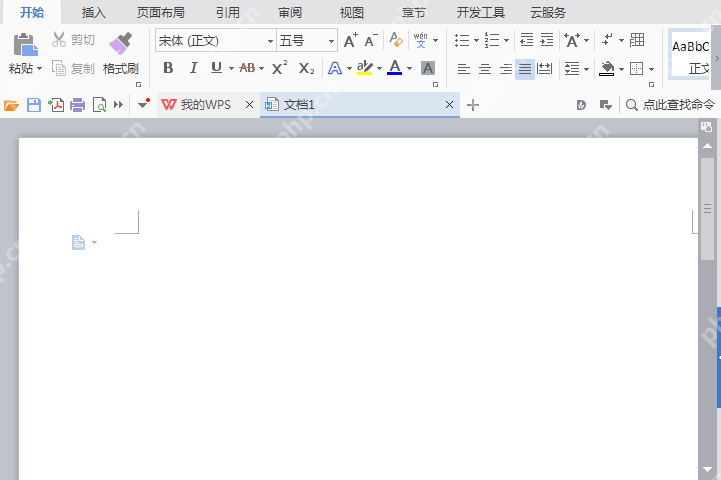
接下来,在该界面中找到并点击“插入”选项,如下图所示:
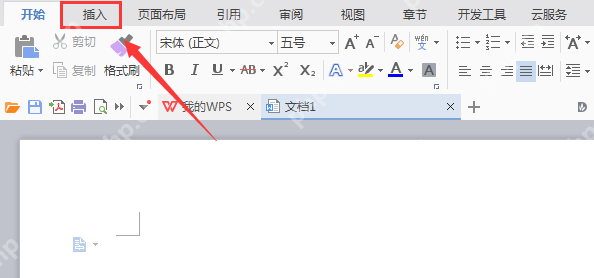
然后,我们在“插入”选项的编辑工具区内找到“形状”选项,如下图所示:
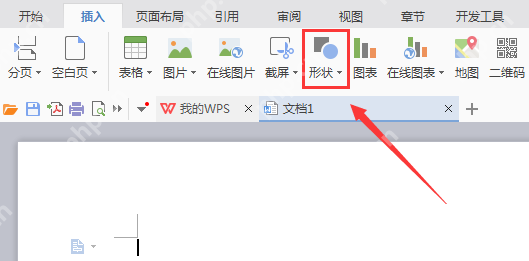
接着,点击“形状”选项,在其子菜单中找到“推荐”选项,如下图所示:
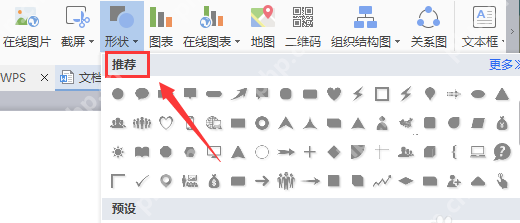
在“推荐”选项内,找到并选择“疑问符号”选项,如下图所示:
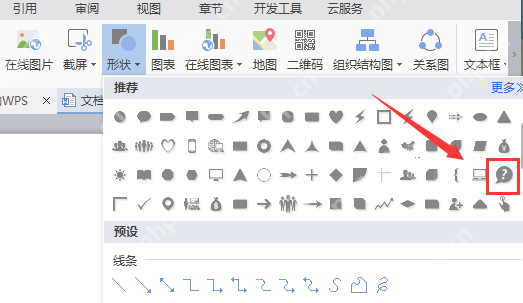
最后,点击选择的“疑问符号”选项,在编辑输入区内拖拽鼠标左键,即可绘制出该形状,如下图所示:

以下是与WPS相关的更多攻略推荐:
以上就是wps2007怎么绘画疑问符号图?绘画疑问符号图方法分享的详细内容,更多请关注php中文网其它相关文章!

全网最新最细最实用WPS零基础入门到精通全套教程!带你真正掌握WPS办公! 内含Excel基础操作、函数设计、数据透视表等




Copyright 2014-2025 https://www.php.cn/ All Rights Reserved | php.cn | 湘ICP备2023035733号